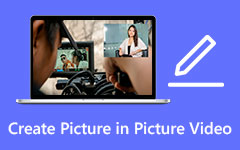Jak skutecznie zamienić zdjęcie na żywo w film
Live Photos od Apple są świetne. Twój iPhone nagrywa 1.5 sekundy wideo przed i po naciśnięciu migawki podczas robienia zdjęcia Live Photo. Gdy stukniesz i przytrzymasz obraz na urządzeniu, scena jest również wzbogacana o dźwięk i ruch na obrazie. Live Photos zadebiutowało w 2015 roku wraz z iPhonem 6S. Ponadto, ponieważ technika jest identyczna z robieniem każdego innego rodzaju zdjęcia, są one łatwe do wykonania. Jednak zdjęcia na żywo z iPhone'a są dostępne tylko na iPhonie. Oznacza to, że nie możesz udostępniać zdjęć na żywo żadnym urządzeniom. W takim przypadku artykuł zaoferuje najlepsze rozwiązanie. Jeśli chcesz udostępnić swój plik innym urządzeniom, zamień swoje zdjęcia na żywo w wideo. Na szczęście ten post zawiera skuteczne metody przekształcania zdjęć na żywo w wideo. Więc przeczytaj post i dowiedz się, jak to zrobić zrób zdjęcie na żywo z wideo.
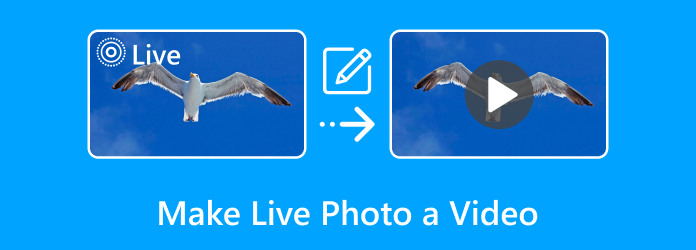
Część 1. Dlaczego zrobić film ze zdjęcia na żywo
Robienie zdjęcia Live Photo jest takie samo, jak robienie zwykłego zdjęcia statycznego. Ale daje o wiele więcej swobody twórczej! Zdjęcia na żywo pozwalają wybrać konkretny moment, w którym obiekt wyglądał najlepiej, a nie jedno zamglone lub brzydkie zdjęcie. Istnieją jednak powody, dla których musisz zrobić zdjęcie na żywo jako wideo. Sprawdź, dlaczego musisz zamienić Live Photo w wideo poniżej.
- 1. Live Photo nie można udostępniać innym urządzeniom, ponieważ jest ono dostępne tylko z systemem iOS. W takim przypadku sugerowane jest przekształcenie Live Photo w wideo.
- 2. Jeśli planujesz wysłać swoje zdjęcie na żywo na platformy społecznościowe lub pocztę e-mail, plik będzie widoczny tylko jako nieruchomy obraz. W takim przypadku konieczne jest najpierw przekształcenie go w wideo.
- 3. Live Photo zajmuje więcej miejsca niż zwykły obraz. Aby więc przenieść zdjęcia na żywo na inne urządzenie, musisz przekonwertować zdjęcie na żywo na wideo. W ten sposób możesz pobrać plik i użyć innego urządzenia, aby go zachować.
Część 2. Jak zamienić zdjęcie na żywo w wideo
Zanim zamienimy zdjęcia na żywo w wideo, zdefiniujmy zdjęcie na żywo. Live Photo to 1.5-sekundowe wideo, które możesz napotkać podczas korzystania z iPhone'a. Rejestruje sekundy przed i zaraz po naciśnięciu migawki. Te filmy, które przypominają GIF-y, rejestrują ruch i wigor. Obejmuje to również dźwięk, który wszedł w Twój idealny moment do zdjęcia. Jeśli nie lubisz tzw Kluczowe zdjęcie, możesz wybrać inną spośród wielu innych ramek w swoim Live Photo. Następnie Apple wybiera najlepszą klatkę z tego filmu i określa ją jako „zdjęcie kluczowe”.
Teraz przedstawimy 2 skuteczne metody przekształcania zdjęcia na żywo w wideo. Używają iPhone'a z systemem iOS 17, iOS 16 lub starszym. Skorzystaj z poniższych procedur, aby bez zbędnych ceregieli uzyskać pożądany rezultat.
Jak zmienić zdjęcie na żywo na wideo (iOS 17)
Najpierw porozmawiajmy o robieniu zdjęć na żywo. Na iPhonie zdjęcia na żywo są robione w taki sam sposób, jak zwykłe zdjęcia. Najpierw przejdź do aparatu. Symbol Live Photo powinien wtedy być żółty. Następnie naciśnij spust migawki, aby zrobić zdjęcie Live Photo gdy ta funkcja jest aktywna.
Krok 1Po zrobieniu zdjęcia na żywo otwórz plik ZDJĘCIA aplikacja. Następnie przejdź do albumów Live Photo. Następnie, gdy wybierzesz zdjęcie na żywo, które chcesz przekonwertować, naciśnij Trzy kropki w prawym górnym rogu ekranu iPhone'a.
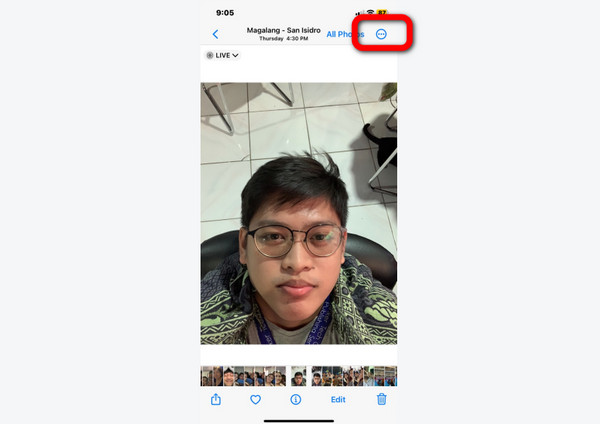
Krok 2Następnie menu rozwijane pojawi się na ekranie. Aby zapisać swoje zdjęcie na żywo jako wideo, naciśnij Zapisz jako wideo opcja. W ten sposób Twoje Live Photo zostanie przekształcone w wideo.
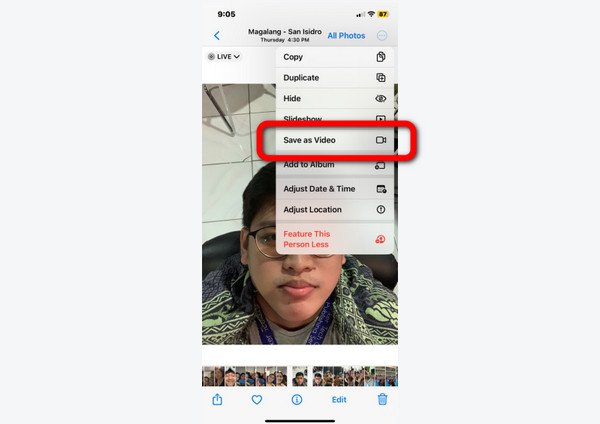
Jak zapisać Live Photo jako wideo (iOS 15 lub starszy)
Krok 1Idź do swojego ZDJĘCIA aplikację i przejdź do Zdjęcia żywo album. Następnie naciśnij zdjęcie, które chcesz zamienić w wideo. Następnie uderz w Share opcja w lewym dolnym rogu interfejsu.
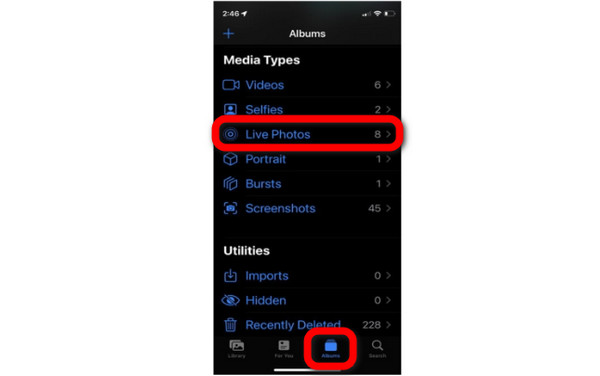
Krok 2Gdy menu pojawi się już na ekranie, przewiń trochę i wybierz Zapisz jako wideo opcja. Po tym możesz już odtwarzać wideo.
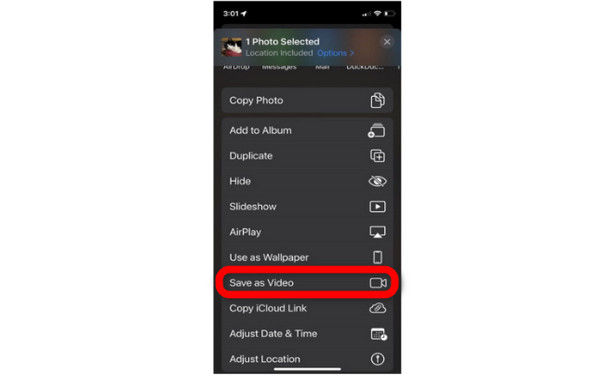
Część 3. Bonus: jak zmienić zdjęcie na wideo na komputerze
Cieszymy się, że po przeczytaniu poprzedniej części dowiedziałeś się wiele o przekształcaniu zdjęć na żywo w wideo. W tej części jest jeszcze jedna rzecz, której musisz się nauczyć. Jeśli zaistnieje taka potrzeba, aby Twoje zdjęcie stało się filmem przy użyciu komputera, przeczytaj tę sekcję. Aby zrobić zdjęcie wideo, użyj Tipard Video Converter Ultimate. Jest to narzędzie offline, które może po prostu przekonwertować zdjęcie na wideo. Ponadto narzędzie oferuje intuicyjny interfejs, dzięki czemu jest odpowiednie dla wszystkich użytkowników. Tak więc, jeśli z jakiegoś powodu chcesz stworzyć wideo ze zdjęcia, na przykład na okazje takie jak wesela, debiuty, imprezy i inne, możesz użyć Tipard Video Converter Ultimate.
Najlepszą funkcją tego programu do konwersji obrazów na wideo jest funkcja MV. Ta funkcja umożliwia korzystanie z większej liczby narzędzi do edycji pliku. Jeśli chcesz zmienić kolor zdjęcia, kliknij opcję Edytuj. W ten sposób możesz zmienić jasność, nasycenie, kontrast i odcień zdjęcia. Oferuje również bezpłatny filtr, aby nadać zdjęciu więcej smaku. Dodatkowo możesz obracać i przycinać swoje zdjęcie na podstawie pożądanego projektu. Ponadto to oprogramowanie umożliwia także konwersję formatów obrazów. Aby więc rozpocząć tworzenie filmu ze swoich zdjęć, postępuj zgodnie z poniższą metodą.
Krok 1Uzyskaj dostęp do Tipard Video Converter Ultimate klikając przycisk Do pobrania przycisk poniżej. Następnie uruchom program po procesie instalacji.
Krok 2Gdy główny interfejs już się pojawi, wybierz MV w górnej części interfejsu. Następnie, aby dodać zdjęcia, które chcesz przekształcić w wideo, kliknij Dodaj opcja lub Plus Ikona. Następnie przejrzyj zdjęcie z pliku komputerowego.
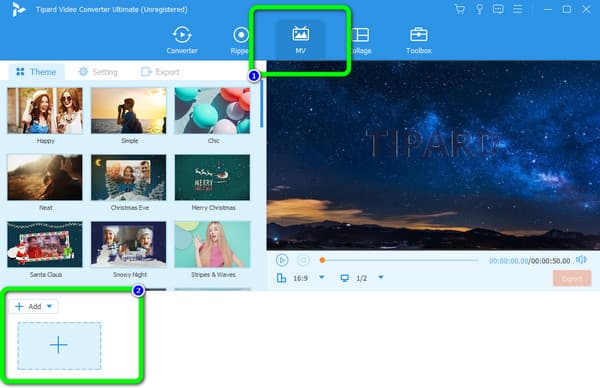
Krok 3Możesz także najpierw edytować zdjęcia, zanim zapiszesz je w filmie. Idziesz do Motyw możliwość dodania motywu, filtrów i efektów, przycinania i nie tylko.
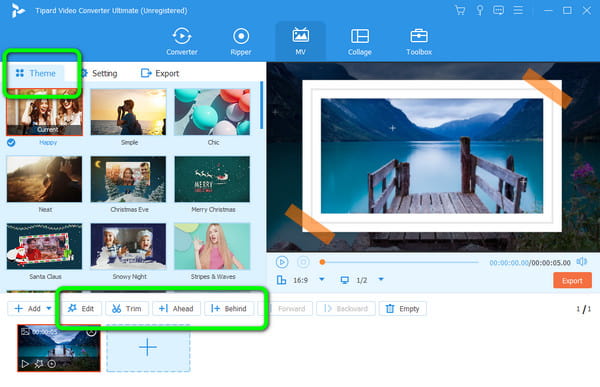
Krok 4Po wprowadzeniu pewnych zmian możesz kontynuować proces zapisywania. Aby zapisać ostateczny wynik, naciśnij Eksportuj > Rozpocznij eksport przycisk. Po procesie eksportu możesz otworzyć swój końcowy film z folderu wyjściowego.
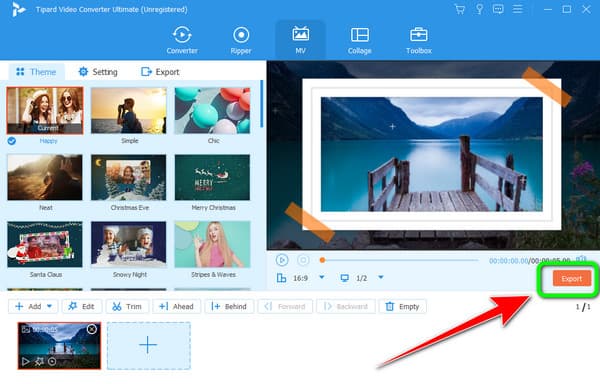
Rozszerzone czytanie:
Jak edytować kontrast wideo: najlepsze sposoby offline i online
Jak edytować metadane wideo: 3 najłatwiejsze sposoby wykonania
Część 4. Często zadawane pytania dotyczące tworzenia filmu ze zdjęcia na żywo
Czy mogę zrobić tapetę na żywo z mojego iPhone'a?
Absolutnie tak. Możesz tworzyć tapety na żywo za pomocą iPhone'a 6S lub nowszej wersji. Ale jeśli masz przestarzałą wersję, nie można utworzyć tapety na żywo.
Jak zamienić zdjęcie na żywo w GIF?
Przejdź do aplikacji Zdjęcia i przejdź do Zdjęcia żywo album. Następnie kliknij Live opcję i wybierz Pętla or Odbić się opcja. Na koniec przejdź do opcji udostępniania, aby zapisać ostateczny wynik.
Czy zdjęcia na żywo zajmują więcej miejsca?
Tak, ponieważ zdjęcie na żywo składa się z 1.5 sekundy przed i 1.5 sekundy po zrobieniu. Tak więc przechowywanie zdjęć na żywo jest dwa razy dłuższe niż zdjęć.
Wnioski
Po przeczytaniu artykułu o tym, jak zrób zdjęcie na żywo z wideo, wiesz już, jak udostępniać plik innym urządzeniom. Co więcej, jeśli chcesz zrobić doskonały film ze swoich zdjęć za pomocą komputera, użyj Tipard Video Converter Ultimate. Narzędzie pozwala również dodać więcej smaku do przekonwertowanego pliku, dodając efekty, filtry, przycinanie filmów i nie tylko.